安卓设备Chrome浏览器下载安装失败权限检查
文章来源:谷歌浏览器官网
更新时间:2025-07-26
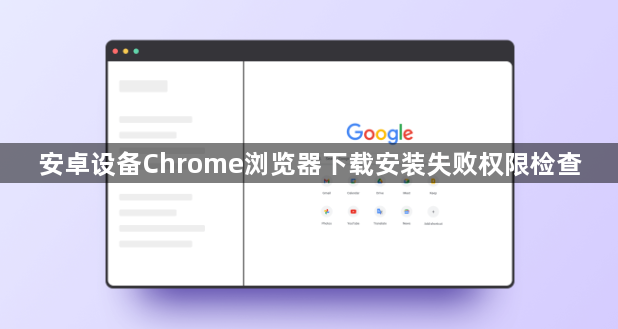
以下是安卓设备Chrome浏览器下载安装失败权限检查:
一、检查未知来源安装权限
1. 进入手机设置:在安卓设备的主屏幕上,找到“设置”应用并点击打开。
2. 查找安全与隐私选项:在设置中,根据不同的手机品牌和系统版本,可能需要在“安全”“隐私”或“更多设置”等选项中找到相关设置。
3. 开启未知来源安装权限:找到“未知来源”选项,若该选项处于关闭状态,点击将其开启。开启此权限后,手机允许安装来自非官方应用商店的应用程序,但需注意从可信渠道获取安装包,以防安全风险。
二、检查存储权限
1. 查看存储空间:进入手机的“设置”应用,找到“存储”选项,查看手机的剩余存储空间。如果存储空间不足,可能导致Chrome浏览器安装失败,需要删除一些不必要的文件或应用程序来释放空间。
2. 检查存储权限设置:在手机的“设置”中,找到“应用管理”或“应用程序”选项,点击进入后选择“Chrome”浏览器对应的应用条目(若已下载部分安装文件)。在该应用的权限设置中,确保“存储”权限已开启,以便浏览器在安装过程中能够正常读写相关数据。
三、检查网络权限
1. 确认网络连接正常:确保手机已连接到稳定的网络,如Wi-Fi或移动数据网络。可以尝试打开其他网页或应用程序,检查网络是否正常工作。
2. 查看网络权限设置:在手机的“设置”中,找到“应用管理”或“应用程序”选项,点击进入后选择“Chrome”浏览器对应的应用条目(若已下载部分安装文件)。在该应用的权限设置中,确保“网络”权限已开启,否则浏览器将无法正常下载和安装。
四、检查系统设置权限
1. 检查日期和时间设置:进入手机的“设置”应用,找到“日期和时间”选项,确保日期和时间设置正确。错误的日期和时间可能导致安全验证失败,从而影响Chrome浏览器的安装。
2. 查看系统更新设置:部分手机可能限制了从非官方渠道安装应用程序,需要确保系统更新设置允许安装未知来源的应用。在手机的“设置”中,找到“系统更新”或“关于手机”等选项,查看是否有相关的安全设置选项,并进行适当的调整。

